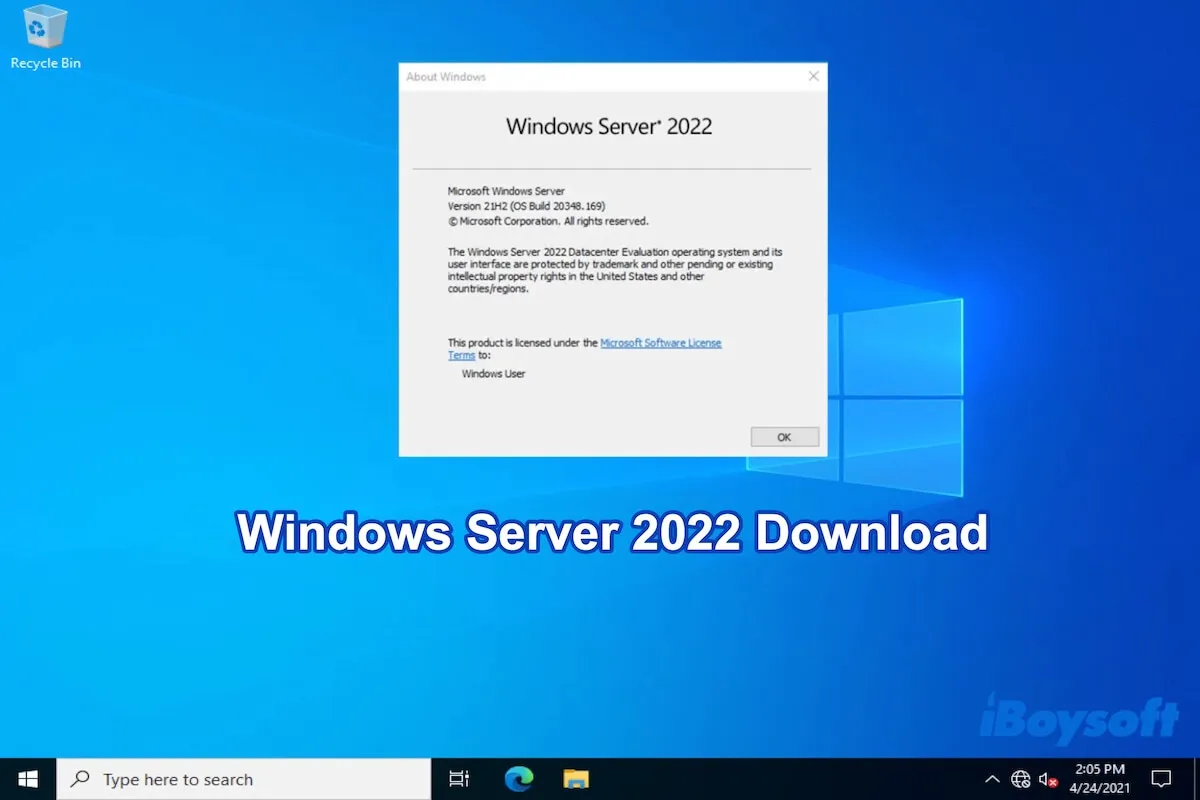O Windows Server 2022, lançado em 18 de agosto de 2021, é o sucessor do Windows Server 2019. É a versão de Serviço de Longo Prazo (LTSC) mais recente da Microsoft, trazendo desempenho de nível empresarial, integração com a nuvem e segurança avançada.
Você pode instalá-lo em uma máquina virtual para testes ou implantá-lo em um servidor físico. De qualquer forma, obter o arquivo de instalação correto é o primeiro passo.
Bem, este centro de download do Windows Server 2022 oferece os links diretos para baixar o Windows Server 2022 Standard e Datacenter ISO e o Windows Server 2022 VHD.
Se você precisa de outras versões do Windows Server, obtenha-as em:
Download do Windows Server 2025
Download do Windows Server 2016
Dicas: Se você se preocupa com a segurança e integridade do arquivo ISO baixado da internet, você pode mudar para uma forma mais confiável.
iBoysoft DiskGeeker para Windows é um gerenciador de disco autenticado que oferece entradas diretas para baixar o arquivo ISO original de qualquer versão do Windows que você deseja, incluindo as edições Standard e Datacenter do Windows Server 2022.
1. Baixe, instale e abra o iBoysoft DiskGeeker para Windows em seu PC.
2. No módulo Baixar e criar disco de inicialização, clique em "Windows" > "Baixar imagem do sistema Windows." 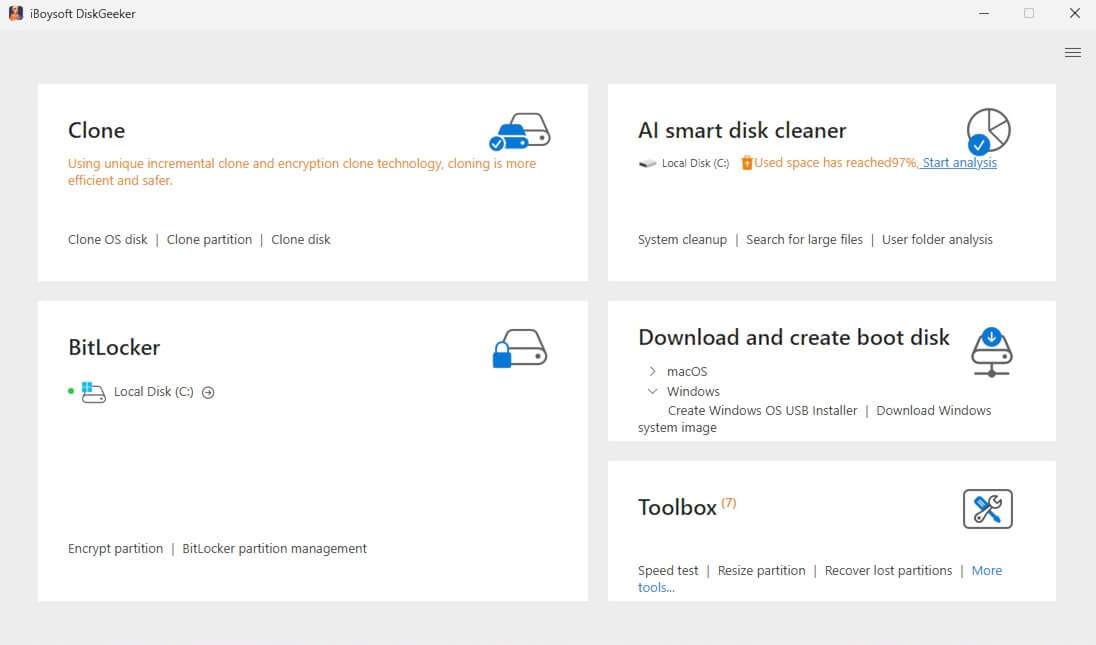
3. Clique em "Windows Server," selecione "2022" no campo de versão do Windows e escolha "Datacenter," "Standard" ou outro no campo de versão do sistema. 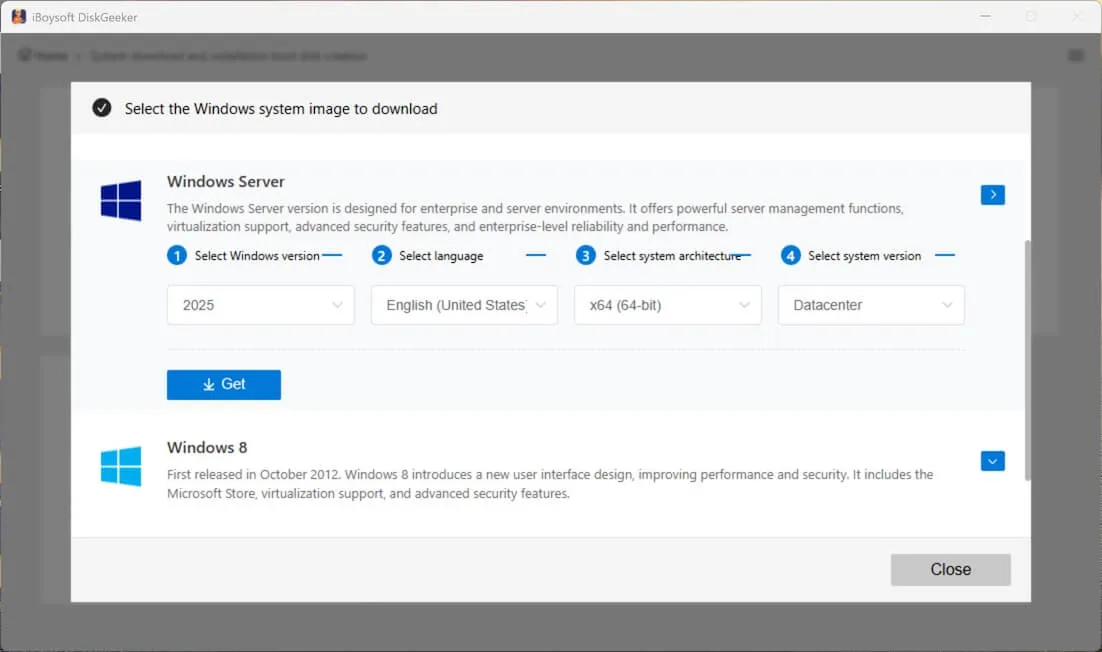
4. Clique em "Obter" e escolha um destino.
Então, espere o ISO do Windows Server 2022 de 64 bits ser baixado rapidamente.
Se você precisa baixar outras versões do Windows, siga: Download do ISO do Windows.
🔔 Antes de baixar, vamos dar uma breve visão geral do Windows Server 2022 ISO vs. VHD:
| Windows Server 2022 ISO | Windows Server 2022 VHD | |
| Definição | Uma imagem de disco contendo os arquivos de instalação para instalar o Windows Server 2022 (como um DVD digital) | Um arquivo de disco rígido virtual (.vhd ou .vhdx) que já tem o Windows Server 2022 pré-instalado |
| Formato do Arquivo | .iso | .vhd ou .vhdx |
| Tamanho Típico | Cerca de 5 GB | 10–20+ GB |
| Uso Primário | Instalações novas, atualizações ou criação de instaladores USB inicializáveis | Virtualização rápida, teste ou execução de um ambiente pré-instalado do Windows Server 2022 |
| Instalação Necessária | Sim (instalação manual) | Não (já instalado) |
| Onde É Usado | Servidores físicos, PCs ou máquinas virtuais (por exemplo, VirtualBox, VMware, Hyper-V) | Hyper-V ou Azure |
Para obter uma versão mais antiga do Windows, visite o Repositório de Versões Antigas do Windows.
Download do Windows Server 2022 ISO de 64 bits
O Windows Server 2022 ISO é um arquivo de imagem de disco completo (semelhante a uma cópia digital de um DVD) que permite instalar o Windows Server 2022 do zero. Ele inclui todos os arquivos de configuração necessários para as edições Standard e Datacenter.
Você pode obter o arquivo ISO genuíno do Windows Server 21H2 (x64) diretamente a partir destes links diretos:
⬇️ Baixar Server 2022 ISO
Tamanho do arquivo: 4,7 GB
Fonte: archive.org
⬇️ Baixar Windows Server 2022 ISO
Tamanho do arquivo: 4,7 GB
Fonte: Oficial da Microsoft
É importante notar que o Windows Server 2022 baixado da Microsoft e de outras fontes geralmente é uma cópia de avaliação do Windows Server 2022.
Mais detalhes, a Microsoft permite que você use o Windows Server 2022 gratuitamente por 180 dias (cerca de 6 meses). Após 180 dias, algumas funcionalidades deixarão de funcionar. Você deve converter a cópia de avaliação para uma versão totalmente licenciada digitando uma chave do produto válida comprada da Microsoft.
Download do Windows Server 2022 VHD 64-bit
Um VHD (Disco Rígido Virtual) do Windows Server 2022 é um disco de máquina virtual pronto para uso com o Windows Server 2022 já instalado.
Ao contrário do ISO do Windows Server 2022, o VHD permite pular a instalação e ir direto para o uso. Você pode inicializá-lo instantaneamente dentro do Hyper-V (ferramenta de virtualização da Microsoft).
A Microsoft é uma fonte totalmente legítima e segura para download do VHD do Windows Server 2022.
Aqui está o link direto:
⬇️ Baixar Windows Server 2022 VHD
Tamanho do arquivo: 9,5 GB
Fonte: Oficial da Microsoft
Compartilhe os links diretos para o download gratuito do Windows Server 2022 com seus amigos.
Como criar um instalador USB inicializável do Windows Server 2022
O Rufus é a ferramenta mais comum para criar um instalador USB inicializável do Windows Server 2022; no entanto, usar o Rufus na verdade não é fácil e propenso a erros. Para iniciantes em tecnologia, sugiro que você use iBoysoft DiskGeeker for Windows.
Esta ferramenta de gerenciamento de disco multifuncional permite criar um instalador USB inicializável do Windows Server 2022 com apenas alguns cliques, sem configurações complicadas.
Aqui está como fazer:
- Faça o download gratuito, instale e abra o iBoysoft DiskGeeker no seu PC com Windows.
- Conecte um pendrive apagado com capacidade de armazenamento de 32 GB ou mais ao seu computador.
- No campo Faça o download e crie um disco de inicialização, clique em "Criar instalador USB do Windows OS".
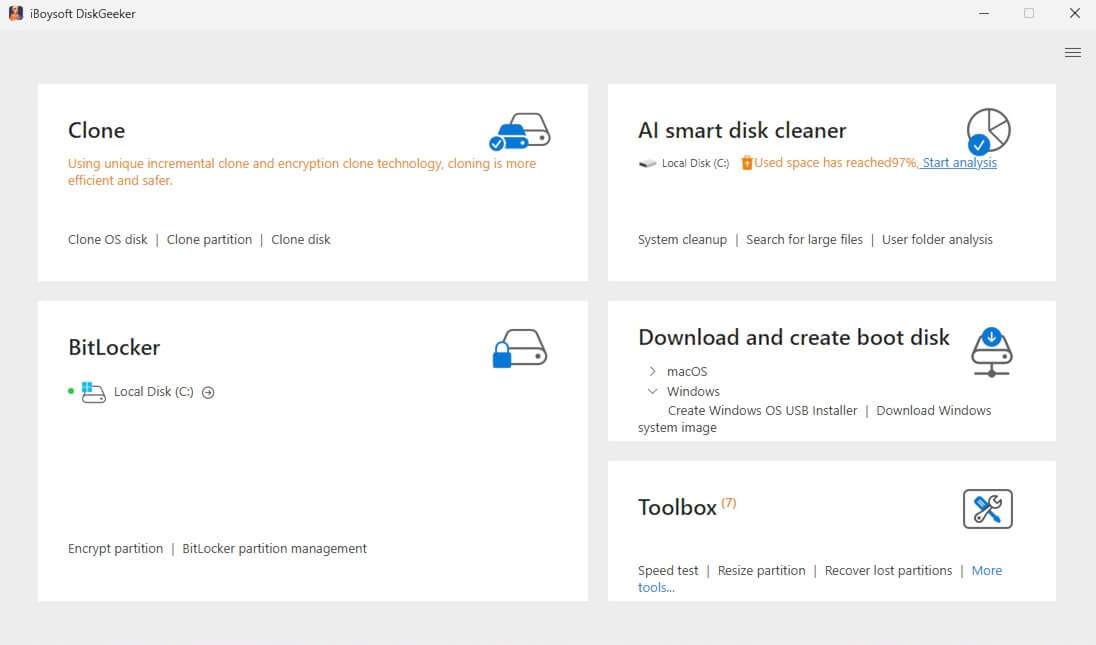
- Selecione o pendrive como disco de destino e clique em "Selecionar".
- Clique em "Windows Server", selecione "2022" no menu suspenso da versão do Windows e selecione "Datacenter", "Standard" ou outro na seção da versão do sistema.
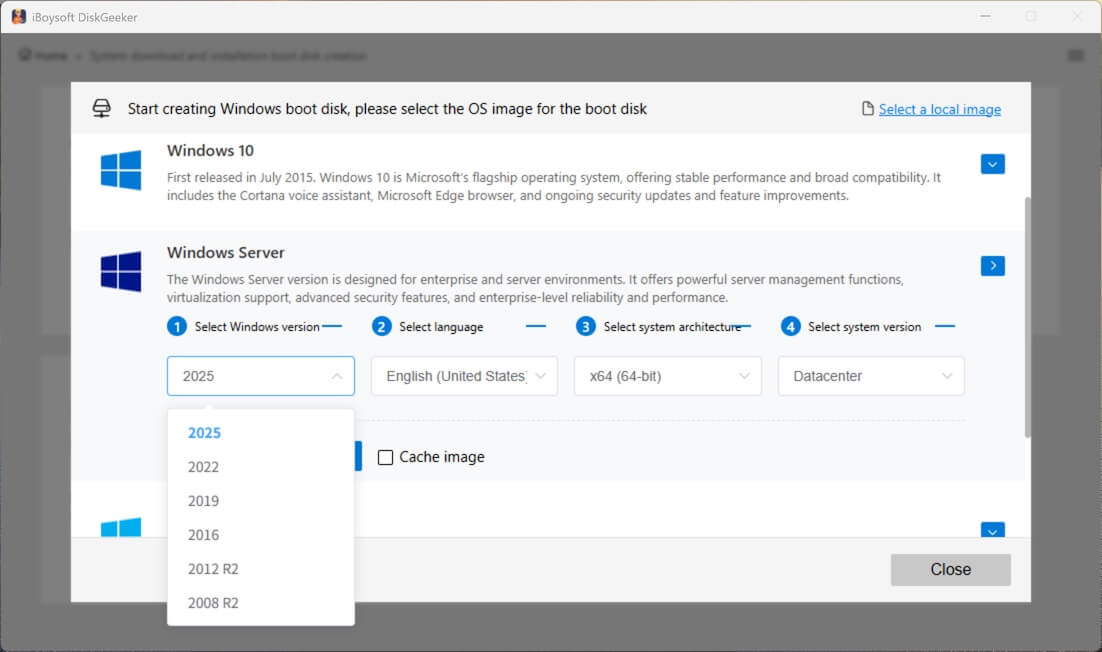
- Clique em "Começar a criar o disco de inicialização".
Esta ferramenta irá rapidamente baixar o ISO do Windows Server 2022 e começar automaticamente a criar o instalador USB inicializável.
Depois disso, você poderá usar este instalador inicializável para implementar uma instalação limpa do Windows Server 2022, testar o Windows Server 2022 em vários dispositivos ou iniciar um PC que não liga.
Compartilhe esta ferramenta de criação de instalador USB inicializável do Windows fácil de usar com outros.
Como instalar o Windows Server 2022 em uma máquina virtual
Há diversas ferramentas de virtualização para ajudá-lo a instalar o Windows Server 2022 em uma máquina virtual, incluindo Hyper-V, VirtualBox e VMware Workstation.
Opção 1. Usar o Hyper-V para instalar o Windows Server 2022 em uma máquina virtual
Se o seu PC roda Windows 10/11 Pro, Enterprise, você pode usar a ferramenta Hyper-V integrada para executar o Windows Server 2022 no seu computador sem afetar seu sistema operacional principal.
- Baixe o VHD do Windows Server 2022 Evaluation Center.
- Procure o Gerenciador do Hyper-V e abra-o no seu computador.
- Clique em "Novo" > "Máquina Virtual" no painel à direita.
- Siga o assistente para inserir um nome, selecionar "Geração 1", alocar memória (RAM) - no mínimo 4 GB, e configurar a rede.
Nota: Escolha "Geração 2" se tiver um arquivo .vhdx do Windows Server 2022. - Escolha "Usar um disco rígido virtual existente" se for solicitado um disco rígido virtual.
- Navegue até o arquivo .vhd baixado do Windows Server 2022.
- Verifique o resumo e clique em "Concluir".
- No Gerenciador do Hyper-V, selecione sua nova VM, clique em "Iniciar" > "Conectar".
- O Windows Server 2022 solicitará que defina a senha do Administrador.
Depois disso, o Windows Server 2022 iniciará instantaneamente, sem necessidade de instalação.
Opção 2. Usar o VirtualBox para instalar o Windows Server 2022 em uma máquina virtual
Se você não tem um PC Windows 10/11 Pro, Enterprise com Hyper-V, também pode usar o VirtualBox para instalar o Windows Server 2022 em uma máquina virtual.
- Instale o VirtualBox no seu computador.
- Obtenha a ISO do Windows Server 2022 (do Centro de Avaliação da Microsoft).
- Verifique se o seu computador tem pelo menos 4 GB de memória (8 GB é recomendado) e 40 GB ou mais de espaço livre em disco.
- Abra o VirtualBox e clique em "Novo".
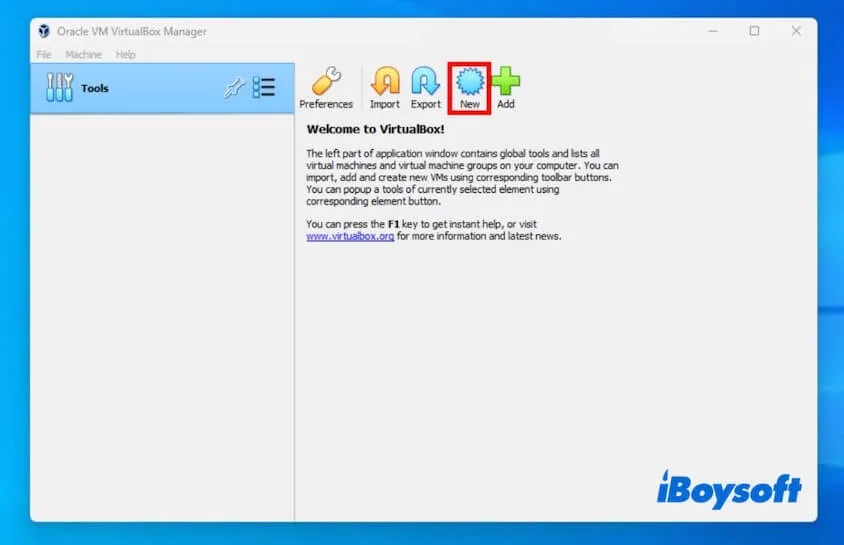
- Insira um nome para a máquina virtual, defina "Microsoft Windows" como Tipo e "Windows 2022 (64 bits)" como Versão.
Nota: Se o VirtualBox não listar o Windows Server 2022, selecionar 2019 também está bem. - Marque "Ignorar instalação não anexada" e clique em "Avançar".
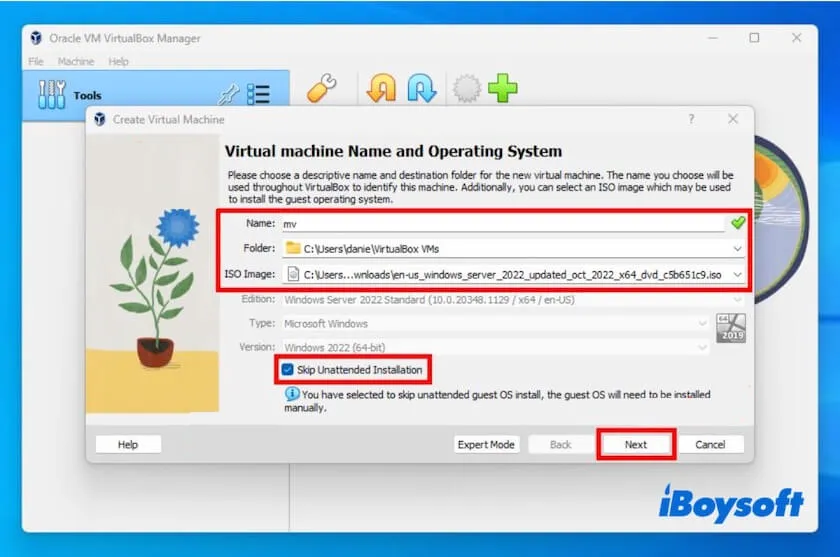
- Defina pelo menos 4 GB (4096 MB) de memória e clique em "Avançar".
- Escolha "Criar um disco rígido virtual agora" e clique em "Criar".
- Selecione "VDI (Imagem de Disco VirtualBox)" e clique em "Avançar".
- Selecione "Alocado dinamicamente" e clique em "Avançar".
- Atribua pelo menos 40 GB para o tamanho do disco e clique em "Criar".
- Escolha a máquina virtual criada, clique em "Configurações" > "Armazenamento".
- Sob Controlador: IDE, clique no ícone de CD vazio > "Escolher um arquivo de disco".
- Encontre e selecione sua ISO do Windows Server 2022 e clique em "Abrir" > "OK".
- Vá para "Configurações" > "Sistema".
- No campo Processador, aloque 2 ou mais núcleos de CPU.
- No campo Rede, garanta que o "Adaptador 1" esteja conectado ao NAT ou "Adaptador Ponteado" para a internet.
- No campo Placa-mãe, habilite EFI.
- Verifique o resumo e clique em "Concluir".
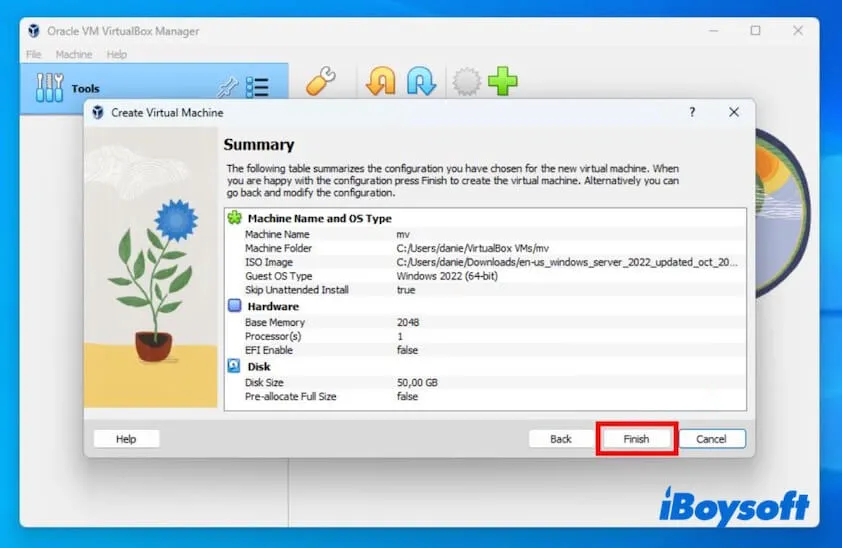
- Selecione sua máquina virtual e clique em "Iniciar".
- Siga o guia na tela para instalar o Windows Server 2022 e a máquina virtual reiniciará automaticamente.
Se você achar que este centro de download do Windows Server 2022 vale a pena ser lido, compartilhe com mais pessoas.
FAQs sobre o download do Windows Server 2022
- QPosso baixar o Windows Server 2022 ISO não de avaliação gratuitamente?
-
A
Por padrão, o arquivo ISO do Windows Server 2022 que você baixou da Microsoft ou de outras fontes online é uma versão de avaliação. Isso significa que você só pode usar o Windows Server 2022 gratuitamente por 180 dias.
Você pode baixar o Windows Server 2022 versão Standard ou Datacenter não de avaliação diretamente do iBoysoft DiskGeeker for Windows, um gerenciador de disco do Windows. Vale ressaltar que uma chave de produto válida ainda é necessária ao executar o Windows Server 2022 não de avaliação.
- QO Windows Server 2022 é gratuito?
-
A
A Microsoft oferece o Windows Server 2022 de avaliação, que permite que você o utilize gratuitamente por 180 dias. Quando o tempo acabar, você deve comprar uma chave do produto.
- QO Microsoft Windows Server 2022 ainda é suportado?
-
A
Sim, o Windows Server 2022 (edições LTSC: Standard, Datacenter, Datacenter: Azure Edition) ainda é suportado pela Microsoft.
- QOnde posso baixar o Windows Server 2022?
-
A
Você pode baixar o Windows Server 2022 no site oficial da Microsoft. Além disso, o iBoysoft DiskGeeker for Windows, um gerenciador de disco, oferece entradas diretas para baixar o Windows Server 2022 e outros. Ele também ajuda a criar um instalador USB inicializável do Windows Server 2022.